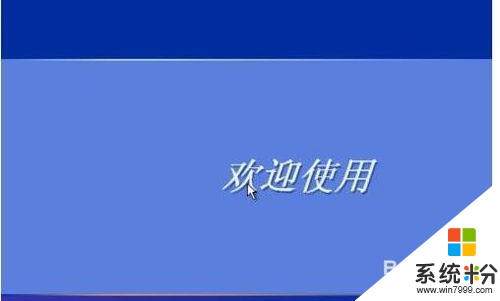目前還有些用戶鍾愛xp係統,有用戶係統出現了故障,想自己重裝一個原版的xp係統。那麼如何安裝原版xp係統?下麵給大家推薦一個製作方法,有需要的用戶可以看看。
相關推薦:原版xp係統下載
原版xp係統安裝教程:
1、使用解壓軟件將原版xp鏡像解壓到C盤外的分區,比如D盤,也可以使用虛擬光驅直接打開,然後雙擊“setup.exe”。
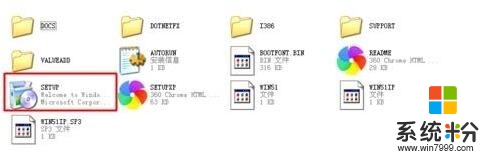
2、進入原版xp安裝界麵,點擊“安裝Microsoft Windows XP”。
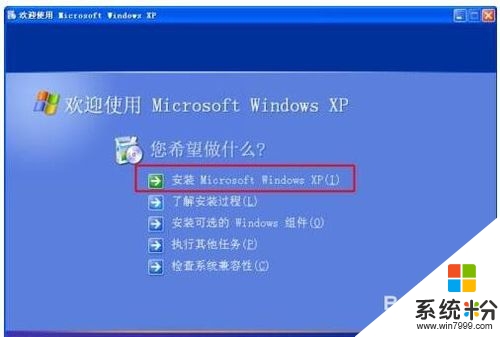
3、如果提示選擇安裝類型,選擇“全新安裝”,下一步。
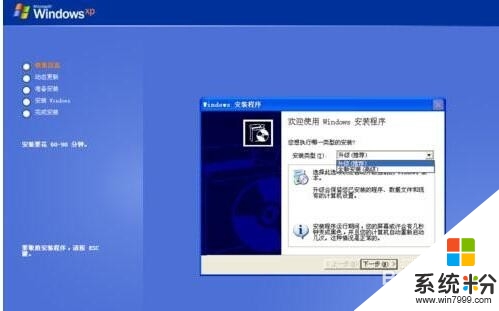
4、輸入產品密鑰MRX3F-47B9T-2487J-KWKMF-RPWBY,或者直接點擊下一步,安裝後再激活。

5、進入這個界麵,執行係統文件的複製。
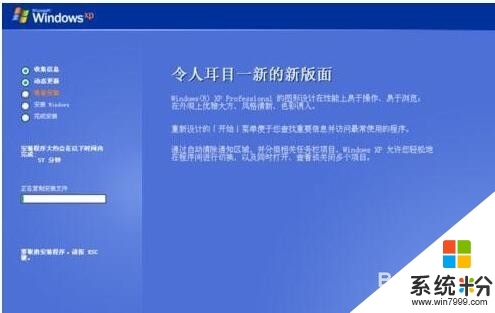
6、複製完成後,重新啟動計算機。
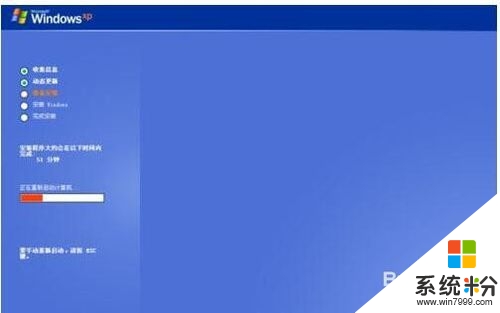
7、在這個界麵,執行C盤格式化操作。
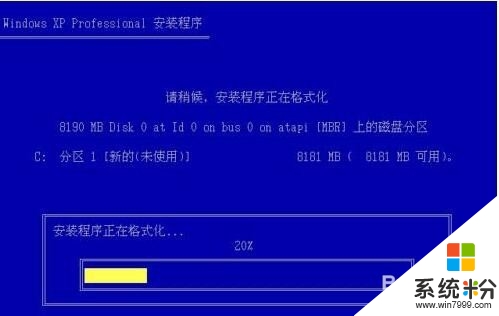
8、將係統文件複製到C盤,需要幾分鍾左右。
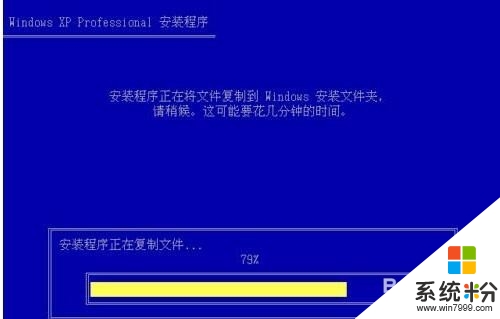
9、執行Windows XP配置初始化操作。
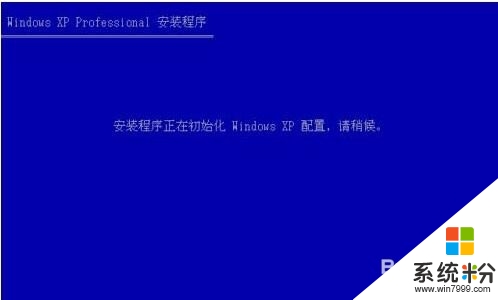
10、初始化配置完成後,重新啟動。
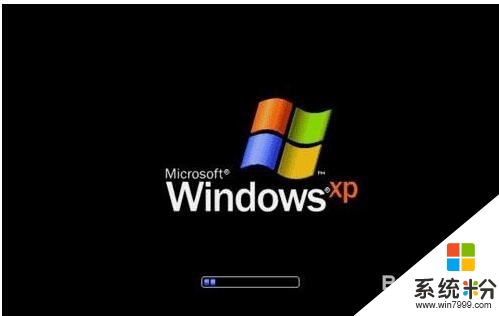
11、進行最後的安裝操作,安裝需半小時到一小時左右。
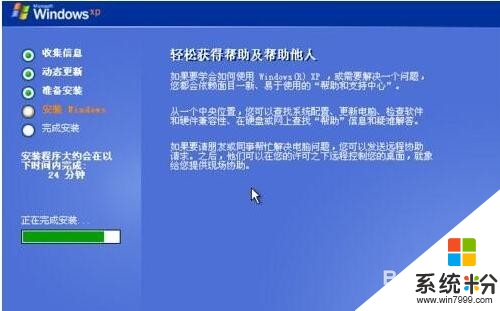
12、當看到“歡迎使用”時,就表示安裝完成了,安裝後進行係統的設置。